win11鼠标设置在哪?win11鼠标设置位置介绍
[windows11] win11鼠标设置在哪?win11鼠标设置位置介绍这篇文章主要介绍了win11鼠标设置在哪?win11鼠标设置位置介绍的相关资料,需要的朋友可以参考下本文详细内容。... 22-03-23
我们在win11电脑中使用鼠标,这样操作起来就更加简单快捷咯,无需操作键盘上那些繁琐的指令,但是为了鼠标操作起来更加顺手,我们可以自由设置鼠标哦,那win11的鼠标设置在哪里呢,我们打开设置,找到蓝牙和其他设备,即可找到鼠标选项,点击即可设置鼠标的滚动参数、指针大小等等。
win11鼠标设置位置介绍
1、通过底部开始菜单,打开“设置”。
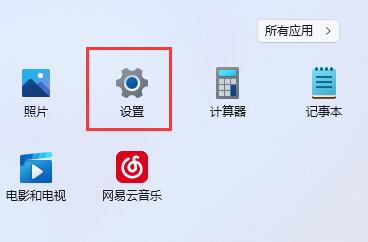
2、点击左边栏上方“蓝牙和其他设备”。
3、点进右边的“鼠标”选项。
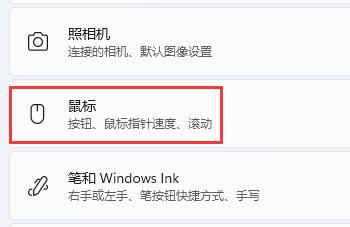
4、打开后,在上方可以修改鼠标按钮和指针速度。
5、在下面还可以修改鼠标滚动参数。
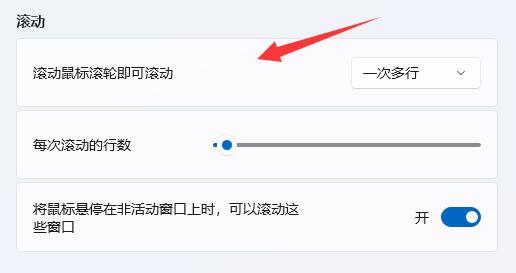
6、再往下还能修改鼠标指针大小、颜色,点开“其他设备设置”。
以上就是win11鼠标设置在哪?win11鼠标设置位置介绍的详细内容,更多关于win11鼠标设置的资料请关注代码网其它相关文章!
相关文章:
-
[windows11] Win11系统错误提示"你的账户已被停用,请向系统管理员咨询"怎么办Win11系统显示"你的账户已被停用,请向系统管理员咨询&…
-
[windows10] Win10 19044.1620累积更新推送补丁KB5011543 (附更新内容大全)Win10用户发布了最新的累计更新补丁KB50011543,下文为大家…
-
[windows11] windows11dev怎么升级测试版?Windows11推送dev升级详细教程这篇文章主要介绍了windows11dev怎么升级测试版?Windows11…
-
[windows11] Win11微软输入法打不出汉字怎么回事?Win11输入法打不出汉字的解决方法这篇文章主要介绍了Win11微软输入法打不出汉字怎么回事?Win11输入法打不出…
-
-
[windows10] windows10键盘锁定了怎么办?win10键盘锁定解决方法这篇文章主要介绍了windows10键盘锁定了怎么办?win10键盘锁定解决方法的相关资料,需…
版权声明:本文内容由互联网用户贡献,该文观点仅代表作者本人。本站仅提供信息存储服务,不拥有所有权,不承担相关法律责任。
如发现本站有涉嫌抄袭侵权/违法违规的内容, 请发送邮件至 2386932994@qq.com 举报,一经查实将立刻删除。
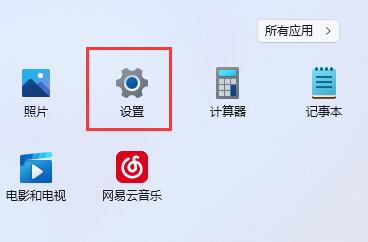
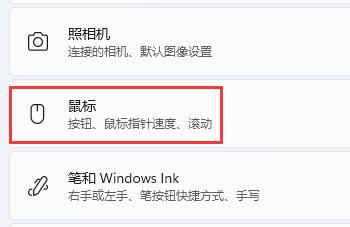
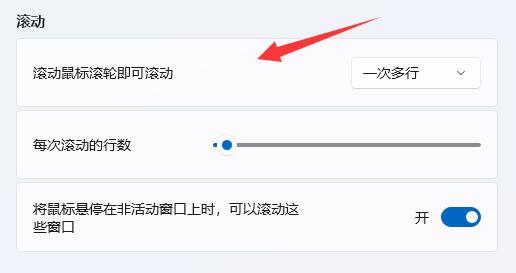


发表评论